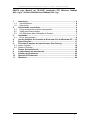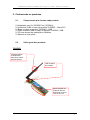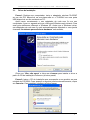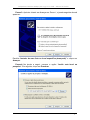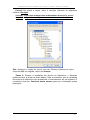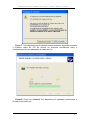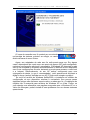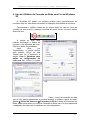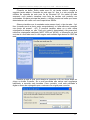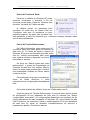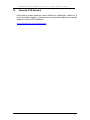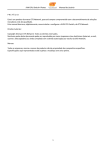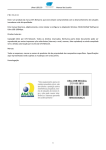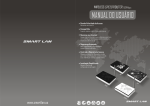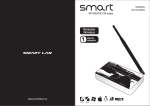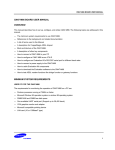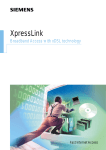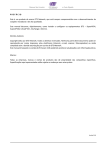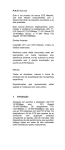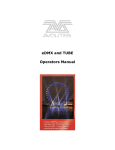Download 78.0554P
Transcript
PREFÁCIO Este é um produto da marca GTS Network, que está sempre comprometida com o desenvolvimento de soluções inovadoras e de alta qualidade. Este manual descreve, objetivamente, como instalar e configurar os adaptadores wireless 78.0554P ( Software - Release 2) Placa PCI 54Mbps e 78.0354U (Software Release 3) USB 54Mbps. Direitos Autorais: Copyright 2008 por GTS Network. Todos os direitos reservados. Nenhuma parte deste documento pode ser reproduzida por meios impressos e/ou eletrônicos (internet, e-mail, scanner, fotocopiadora) ou ainda compilada sem a devida autorização por escrito da GTS Network. Marcas: Todas as empresas, marcas e nomes de produtos são de propriedade das companhias específicas. Especificações aqui representadas estão sujeitas a mudanças sem aviso prévio. Homologação: Manual Adaptadores Wireless 54Mbps (802.11g) V2.01 Adaptadores Wireless 54Mbps (802.11g), PCI e USB – Manual do Usuário ÍNDICE para Manual do 78.0554P Adaptador PCI Wireless 54Mbps (802.11g) e 78.0354U USB Wireless 54Mbps (802.11g) 1. 1.1. 1.2. 2. 2.1. 2.2 2.3 3. 3.1. 4. 5. 6. 6.1. 6.2. 7. 8. 9. 10. 11. Introdução .............................................................................................. 4 Características: ..................................................................................... 4 Aplicações:............................................................................................ 5 Conhecendo os produtos ..................................................................... 6 Componentes que formam cada produto:............................................. 6 Visão geral dos produtos: ..................................................................... 6 Pré-Requisitos para Utilização do Produto: .......................................... 7 Instalando............................................................................................... 7 Driver de instalação .............................................................................. 8 Uso do Utilitário de Conexão de Rede sem Fio do Windows XP..... 13 Especificações..................................................................................... 17 Técnicas de análise do sinal wireless (Site Survey)......................... 17 Indoor (Interno):..................................................................................... 18 Outdoor (Externo): ................................................................................. 18 Fontes de interferência ....................................................................... 19 A importância do aterramento............................................................ 20 Solução de Problemas ........................................................................ 20 Garantia GTS Network......................................................................... 23 Glossário .............................................................................................. 24 2 Adaptadores Wireless 54Mbps (802.11g), PCI e USB – Manual do Usuário MANUAL PARA 78.0554P Adaptador PCI Wireless 54Mbps (802.11g) & 78.0354U Adaptador USB Wireless 54Mbps (802.11g) 3 Adaptadores Wireless 54Mbps (802.11g), PCI e USB – Manual do Usuário 1. Introdução Obrigado por escolher um ou mais de nossos adaptadores sem fio: 78.0354U USB e 78.0554P PCI. Para a instalação do modelo 78.0354U (USB) é necessário que o computador ou notebook tenha uma porta USB disponível e o 78.0554P (Placa PCI) pode ser instalado em qualquer slot PCI livre em seu computador desktop. São dispositivos de alta performance que suportam tráfego de dados em redes de alta velocidade, tanto domésticas quanto corporativas. 1.1. • • • • • • • • • • • • • • Características: 78.0554P - Interface padrão PCI (V2.1, 2.2), Plug and Play; 78.0354U- Interface padrão USB (1.1/2.0), Plug and Play; Conformidade total com o IEEE 802.11g e IEEE 802.11b 2.4GHz; Suportam TCP/IP, NDIS, NetBEUI; Capacidade de criptografia de 64/128 bit WEP, WPA e WPA2; Suportam transmissão de dados a 54, 48, 36, 24, 18, 12, 9 e 6 Mbps (802.11g), e 11, 5.5, 2 e 1 Mbps (802.11b); Modos de funcionamento: Infra-estrutura (necessário o uso de um Access Point - AP) e Ad-Hoc (não necessário uso de AP, funcionando ponto a ponto); Suportam diversos sistemas operacionais (Win9x/Me/2000/XP/Vista/ Linux e MAC/OS); Fornecem configuração baseada em Windows através de utilitário de gerenciamento; Dão suporte a Wireless Roaming, gerando grande flexibilidade para movimentar computadores e notebooks locais conectados em redes sem fio; Faixa de alcance de funcionamento de até 100m em ambiente interno e até 300m em ambiente externo; Tecnologia Max Range que proporciona uma melhor e mais potente difusão do sinal, oferecendo maior alcance na transmissão dos dados, possibilitando o acesso a maiores distâncias com velocidades elevadas, gerando mais versatilidade de uso e ampliando a área de abrangência da sua rede Wireless. Alcance de sinal em ambientes indoor (escritórios e residências), com e sem obstáculos (divisórias, paredes etc), de até 2 vezes mais que o convencional, quando usado com outros produtos da mesma tecnologia, a depender dos obstáculos e interferência do ambiente; Dão suporte às tecnologias de modulação DSSS e OFDM; Possuem indicação de LED: aceso significa pronto e piscando significa transmitindo; 4 Adaptadores Wireless 54Mbps (802.11g), PCI e USB – Manual do Usuário 1.2. Aplicações: Os adaptadores wireless: 78.0554P/78.0354U oferecem uma solução rápida, confiável, de boa relação custo/benefício para acesso dos clientes wireless a rede em aplicações como estas a seguir: • • • • • • Acesso à informação de rede corporativa (E-mail etc.), transferência de arquivo e impressão. Prédios antigos difíceis de serem cabeados e áreas abertas onde se torna difícil a instalação de cabos. Ambientes de varejo, fábricas e empresas em geral que frequentemente reestruturam o ambiente de trabalho e trocam de local. Redes temporárias para projetos especiais ou exibições dos períodos de pique das empresas, sites de exibições e construções onde uma rede temporária seria prática. Varejistas, linhas aéreas e companhias de embarcações necessitam de computadores adicionais durante o período de pique. Auditores que requerem grupos de trabalho nas instalações dos clientes. Acesso à base de dados por usuários de notebooks e PDAs: médicos, enfermeiras, varejistas etc. acessando sua base de dados enquanto estão se locomovendo pelo hospital, loja de venda a varejo ou campus do escritório. Usuários SOHO (Small Office and Home Office) necessitam de instalação fácil e rápida de uma pequena rede de computadores. 5 Adaptadores Wireless 54Mbps (802.11g), PCI e USB – Manual do Usuário 2. Conhecendo os produtos 2.1. Componentes que formam cada produto: 01 Adaptador sem fio (78.0554P ou 78.0354U); 01 Antena de 5 dBi no caso do produto 78.0554P – Placa PCI 01 Base no caso do produto 78.0354U - USB 01 Cabo extensor USB no caso do produto 78.0354U USB 01 CD com drivers de instalação e utilitários; 01 Manual de instruções; 2.2 Visão geral dos produtos: 78.0554P: Antena ajustável manualmente, permitindo melhor posicionamento LED de status de conexão. Basta encaixar em qualquer slot PCI disponível na placamãe do seu PC. 6 Adaptadores Wireless 54Mbps (802.11g), PCI e USB – Manual do Usuário 78.0354U Basta encaixá-lo em qualquer porta USB livre no computador! O LED aceso significa pronto e piscando significa transmitindo. 2.3 Pré-Requisitos para Utilização do Produto: a. Computador padrão, PC Desktop, no caso do 78.0554P, com slot PCI disponível e computador padrão PC (Desktop, Notebook ou Tablet PC) com porta USB 1.1/2.0 disponível para o 78.0354U; b. Sistema Operacional Microsoft Windows 9x/Me/2000/XP/Vista, Linux ou MAC/OS; c. Presença de um AP (Access Point - Ponto de Acesso) para funcionamento em modo Infraestrutura, uma outra placa de rede para funcionamento em AP( Ponto de Acesso) ou outro computador com dispositivo wireless para estabelecer comunicação em modo Ad-Hoc (ponto a ponto). Em ambos os casos os dispositivos devem ser compatíveis com o padrão 802.11b ou 802.11g para que o estabelecimento de conexão seja possível. Atenção! Dispositivos do padrão 802.11a (5,8GHz) são incompatíveis com dispositivos dos padrões 802.11b e 802.11g (2,4GHz). 3. Instalando A instalação é fácil e prática. Este capítulo descreve as instruções que o conduzem a uma instalação apropriada do seu adaptador sem fio 78.0554P/78.0354U. A instalação completa do adaptador sem fio 78.0554P/78.0354U no sistema operacional Microsoft Windows XP consiste nos passos mostrados a seguir: 7 Adaptadores Wireless 54Mbps (802.11g), PCI e USB – Manual do Usuário 3.1. Driver de instalação Passo 1: Desligue seu computador, insira o adaptador wireless 78.0554P em um slot PCI disponível na sua placa-mãe ou o 78.0354U em uma porta USB disponível em seu notebook ou PC. Após inserir corretamente o seu adaptador de rede sem fio em seu computador, ligue-o e aguarde até que o Microsoft Windows seja iniciado. Para esse guia estaremos utilizando o Windows XP. Assim que o Windows iniciar, seu adaptador de rede sem fio será automaticamente detectado e uma janela chamada “Assistente para adicionar hardware” será exibida; Clique em “Não, não agora” e clique em Avançar para instalar o driver a partir do CD de instalação conforme o próximo passo; Passo 2: Insira o CD de Instalação que acompanha o seu produto em sua unidade de CD ROM. Caso apareça a seguinte janela automaticamente, clique em Cancelar. Caso contrário vá para o próximo passo; 8 Adaptadores Wireless 54Mbps (802.11g), PCI e USB – Manual do Usuário Passo 3: Após ter clicado em Avançar no Passo 1, a janela seguinte deverá aparecer: Escolha “Instalar de uma lista ou local específico (avançado)” e clique em Avançar. Passo 4: Na janela a seguir, marque a opção “Incluir este local na pesquisa”. Em seguida, clique em Procurar. 9 Adaptadores Wireless 54Mbps (802.11g), PCI e USB – Manual do Usuário Passo 5: Na janela a seguir, Abra o caminho referente ao adaptador utilizado. Exemplo: 78-0354U - d:\gts wlan cards\gts wlan cards\windows drivers\rt73_drivers 78 -0354P - d:\gts wlan cards\gts wlan cards\windows drivers\rt61_drives Obs. Selecione a opção de acordo com seu Sistema Operacional. Após, clique em OK, em seguida, clique em Avançar. Passo 6: Durante a instalação dos drivers do dispositivo, o Windows poderá mostrar a janela de aviso abaixo. Não se preocupe, pois a instalação dos drivers do dispositivo não prejudicará o funcionamento do seu sistema. É necessário clicar em Continuar assim mesmo para que a instalação possa prosseguir; 10 Adaptadores Wireless 54Mbps (802.11g), PCI e USB – Manual do Usuário Passo 7: Seu dispositivo será instalado nesse momento. Aguarde enquanto o sistema copia do CD de drivers os arquivos necessários para o funcionamento do seu adaptador de rede sem fio. Passo 8: Clique em Concluir. Seu dispositivo foi instalado corretamente e já está pronto para uso. 11 Adaptadores Wireless 54Mbps (802.11g), PCI e USB – Manual do Usuário O ícone da conexão sem fio poderá ser encontrado na bandeja de sistema, próximo ao relógio, no canto direito da barra do menu Iniciar. Agora, seu adaptador de rede sem fio está pronto para uso. Em alguns casos, dependendo do modo como seu ponto de acesso (AP) está configurado, nenhuma configuração adicional é necessária. O Windows XP detectará a rede sem fio da sua casa ou empresa automaticamente e atribuirá ao seu adaptador sem fio as configurações de rede, deixando-o pronto para acessar a rede local e a Internet. Adicionalmente, se seu AP estiver configurado para usar criptografia de dados (o que é recomendado), você apenas será solicitado a digitar a chave (senha) definida em seu AP. É tudo muito simples e prático! Se você for usuário do Windows 9x/Me/2000, a instalação do utilitário de configuração do seu dispositivo wireless é necessária. Isso porque esses sistemas antigos não oferecem suporte nativo a redes sem fio. A instalação do utilitário não é essencial para usuários do Windows XP ou Vista. Porém, se você desejar uma alternativa com opções avançadas que o Windows XP ou o Vista não ofereçam, poderá instalá-lo sem problemas em um desses sistemas operacionais 12 Adaptadores Wireless 54Mbps (802.11g), PCI e USB – Manual do Usuário 4. Uso do Utilitário de Conexão de Rede sem Fio do Windows XP O Windows XP possui um sistema próprio para gerenciamento de conexões sem fio, não sendo necessária a utilização de software de terceiros. Para acessar o utilitário, basta dar um clique duplo em cima do ícone de conexão de rede sem fio, presente na barra do menu Iniciar, no canto inferior direito da tela. A janela ao lado será exibida, mostrando o Status da conexão e da atividade da rede. Clique no botão Propriedades. Após clicar em Propriedades, a janela abaixo será exibida. Clique na aba ‘Redes sem fio’ e selecione a opção ‘Usar o Windows para definir as configurações da rede sem fio’. Clique no botão OK. Caso o ícone de conexão de rede sem fio não esteja aparecendo, é possível acessar o utilitário a partir do menu Iniciar Æ Painel de Controle Æ Conexões de Rede. Dentro de Conexões de Rede, basta clicar duplo no ícone de Conexão de Rede sem Fio que representa o adaptador de rede sem fio instalado em seu computador. 13 Adaptadores Wireless 54Mbps (802.11g), PCI e USB – Manual do Usuário Clicando no botão ‘Exibir redes sem fio’ da janela anterior surgirá a seguinte janela abaixo ‘Conexão de rede sem fio’, que é a tela principal do utilitário de conexão de rede sem fio do Windows XP. No painel do lado esquerdo você poderá visualizar uma lista de tarefas que poderão ser executadas. Na parte principal da janela, o utilitário mostra as redes que foram detectadas ao seu redor com seus respectivos SSIDs. Observe também que é mostrado neste mesmo local, o tipo de rede – AdHoc (conexão ponto a ponto entre computadores) ou Infra-estrutura (conexão com ponto de acesso - AP). É possível também saber se a rede utiliza criptografia de dados ou não. Caso a(s) rede(s) detectada(s) não possua(m) nenhuma criptografia habilitada (WEP, WPA ou WPA2), a informação de que se trata de uma rede sem fio não segura será exibida logo abaixo do SSID da rede. Escolha a rede a qual você deseja se conectar e dê um clique duplo ou clique no botão Conectar. Se a rede escolhida não estiver com segurança habilitada, a conexão será imediata. Caso contrário, você será solicitado a digitar a chave de criptografia que a rede sem fio exigirá para conexão. 14 Adaptadores Wireless 54Mbps (802.11g), PCI e USB – Manual do Usuário Digite a chave que foi definida em sua rede sem fio, confirme-a e clique em Conectar. Aguarde alguns segundos enquanto o Windows se conecta à sua rede. Assim que a conexão for estabelecida, o status “Conectado” será mostrado na janela principal do utilitário de configuração de rede sem fio do Windows XP. Observe também que agora o ícone de conexão de rede sem fio na barra do menu Iniciar indica que a conexão está ativa. Ao passar o ponteiro do mouse sobre ele é possível obter informações rápidas como SSID da rede, velocidade da conexão e nível do sinal. Caso queira desconectar-se da rede, basta clicar em Desconectar na janela principal do utilitário. 15 Adaptadores Wireless 54Mbps (802.11g), PCI e USB – Manual do Usuário Painel de Tarefas de Rede: Para que o utilitário do Windows XP possa escanear novamente o ambiente a fim de encontrar novas redes, clique em “Atualizar lista de redes” no painel de Tarefas de rede. O utilitário possui um assistente para conexões de redes sem fio. Basta clicar em “Configurar rede sem fio doméstica ou para pequena empresa”. No geral, não é preciso usar este assistente a partir do momento que o sistema consegue detectar redes sem fio automaticamente. Painel de Tarefas Relacionadas: Em “Mais informações sobre redes sem fio”, é possível obter uma visão geral de sistemas de rede sem fio. O Centro de ajuda e suporte do Windows XP possui um excelente guia para redes sem fio. Leitura recomendada para quem quer eliminar dúvidas e aprender um pouco mais sobre o assunto. Ao clicar em “Alterar ordem das redes preferenciais”, a janela de Propriedades de Conexão de rede sem fio é exibida. Altere a ordem de suas redes preferenciais conforme sua necessidade clicando em Mover abaixo ou Mover acima. Para adicionar uma rede manualmente, clique no botão Adicionar e insira manualmente as configurações desejadas de rede. Para voltar à janela do utilitário, clique em ‘Exibir redes sem fio’. Ainda no painel de Tarefas Relacionadas, é possível obter opções extras de configuração do seu adaptador de rede sem fio clicando em “Alterar configurações avançadas”. As configurações disponíveis são similares às de outros dispositivos de rede instalados no Windows XP, como placas de rede LAN. É possível, se necessário, alterar o endereçamento IP do seu adaptador de rede sem fio, ativar ou desativar compartilhamento de arquivos e impressoras, ajustar o Firewall de rede etc. 16 Adaptadores Wireless 54Mbps (802.11g), PCI e USB – Manual do Usuário 5. Especificações Padrões e Protocolos Suportados IEEE 802.11g, IEEE 802.11b, CSMA/CA Segurança de Dados 78.0554P - PCI Ver. 2.0/2.1/2.2/2.3 78.0354U – USB 1.1/2.0 Criptografia 64/128 bits WEP, WPA-OS. WPA-ASK, WPA2. Faixa de Freqüência 2.4 ~ 2.4835GHz Taxa de Transmissão 54Mbps, 48Mbps, 36Mbps, 24Mbps, 18Mbps, 12Mbps, 9Mbps, 6Mbps, 11Mbps, 5.5Mbps, 2Mbps, 1Mbps Interface de Hardware Modulação de Dados Força de Transmissão Potência da Antena DSSS e OFDM 78.0554P – 15 @ 54 dBm 78.0354U – 15 @ 54 dBm 78.0554P – 5dBi 78.0354U – embutida Indicador LED Link/Act Ambiente de Funcionamento Temperatura de funcionamento: 0ºC ~ 40ºC; Temperatura de armazenamento: -20ºC ~ 90ºC Umidade aceitável: 10% ~ 95% RH, sem condensamento. Sistema Operacional Windows9x/Me/2000/NT/XP/ Vista, Linux e MAC/OS 6. Técnicas de análise do sinal wireless (Site Survey) Para desenvolver um projeto Wireless LAN, é necessário que seja analisado previamente o ambiente, seja indoor (interno) ou outdoor (externo), onde serão obtidas informações necessárias para se saber qual será, entre outros, o número de rádios (Access Points / Bridges) que serão utilizados no projeto, bem como a localização dos mesmos. Como definição, podemos dizer que Site Survey é todo processo de pesquisa de um determinado ambiente para fins de projeto e instalação de uma rede Wireless LAN. Considerar o Site Survey como ponto de partida para se projetar e instalar uma rede sem fio, é também respeitar as questões referentes ao que esta rede poderá prover, como por exemplo, a área de cobertura ampla, bem como o suporte ao intenso tráfego de dados e transmissão contínua do sinal sem interferências. 17 Adaptadores Wireless 54Mbps (802.11g), PCI e USB – Manual do Usuário 6.1. Indoor (Interno): A determinação de alguns detalhes ao realizar um Site Survey interno (indoor), é muito importante, pois será de grande valia na hora da instalação definitiva de todo sistema Wireless LAN. o Procure anotar onde existem pontos de aterramento com suas respectivas tomadas de energia de três pinos para os APs (Access Points), caso não haja, requisite para a finalização do projeto; o Examine os pontos da rede cabeada que estejam próximos aos APs, que normalmente são conectados à mesma; o Instale os APs em locais de difícil acesso evitará que pessoas não autorizadas mexam ou resetem o equipamento, fazendo com que o mesmo retorne às suas configurações padrão de fábrica. o Instale os APs no melhor ponto da área que será atendida e preferencialmente no alto, evitando assim, que o equipamento fique próximo a locais que recebam interferência de equipamentos, como por exemplo, telefones sem fio. o Verificar o nível de sinal do ponto mais próximo ao AP e do mais distante, e se necessário testar o posicionamento do mesmo em outros locais da área atendida até encontrar o melhor resultado ou ainda mudar alguns micros ou notebooks de posição de modo a obter o melhor resultado. 6.2. Outdoor (Externo): O Site Survey externo (outdoor), da mesma forma que o interno, necessita que sejam detalhados alguns itens que contribuirão também para a instalação definitiva posterior de todo sistema Wireless LAN. A Placa PCI Wireless 78.0554P possibilita mediante a remoção da antena que acompanha o produto e o uso de pigtail + cabo de antena o uso com antenas externas. Vejamos a seguir quais são os principais pontos a serem observados neste tipo de instalação: o Atentar para a linha de visada é o que mais irá contar em um link externo, pois os acidentes geográficos como morros; questões naturais como árvores, espelhos d’água; as construções urbanas como prédios e telhados de metal, poderão causar obstrução na linha de visada (estando dentro da Zona de Fresnel). Procure sempre atentar para altura das antenas, a fim de desobstruir o campo enlace do sinal entre os links. Obstruções que poderão surgir com o tempo: árvores que crescem e lagos, rios ou mar, que possuem mudança de maré; o Procure pesquisar sobre o clima normal e natural do local compreendido entre os links, para calcular a compensação desse fator; o Defina nas plantas a localização de acesso a telhados e torres. o Use protetores de surto e pára-raios 18 Adaptadores Wireless 54Mbps (802.11g), PCI e USB – Manual do Usuário Nota: a utilização da Placa PCI Wireless 78.0554P em locais externos sem a utilização de cobertura e/ou caso o mesmo receba descarga atmosférica direta e indireta, implicará na perda automática da garantia. Procure sempre colocar o micro onde foi instalada a Placa PCI Wireless 78.0554P em local coberto e utilizem centelhadores a gás e pára-raios para minimizar os riscos de descargas que queimem a placa e ainda o micro. 7. Fontes de interferência Se considerarmos que existem inimigos para que uma rede Wireless não funcione satisfatoriamente, poderemos citar várias questões relativas ao ambiente, interno ou externo, e principalmente outros equipamentos produtores de sinais que, consequentemente irão causar certo ruído no sinal ou até mesmo “derrubá-lo”. Hoje em dia muitos equipamentos operam utilizando a banda não licenciada, provocando de certa forma uma poluição considerável de radiofreqüência, principalmente na faixa de freqüência que opera a Wireless LAN. Esses equipamentos podem ser telefones sem fio, câmeras wireless, componentes Bluetooth e até mesmo outras redes sem fio que possam estar alcançando o ambiente e que esteja operando no mesmo canal da mesma modulação. O projetista e/ou instalador deverá possuir ferramentas, tais como, micro ou preferencialmente notebook com interface wireless, software como Netstumbler (www.stumbler.net) ou semelhante e conhecimento das fontes de interferência, para determinar no processo de Site Survey, quais são os obstáculos para a eficiência do sinal. A tabela a seguir, dará uma idéia de como o sinal pode ser atenuado em sua potência, analisando-se alguns obstáculos: Grau de atenuação Baixo Médio Obstrução Espaço aberto Madeira Plástico Material sintético Amianto Vidro Corpo humano Água Tijolos Mármore Papel Alto Muito alto Concreto Vidros à prova de bala Superfícies espelhadas Metal Exemplo Jardim, quintal Paredes internas, portas, pisos. Paredes internas Divisórias, tratamento para Home Theater Telhados Janelas sem pintura Grupo de pessoas Madeira úmida, aquário, reservatórios. Paredes internas e externas, lajes. Paredes internas e externas, pisos. Pilhas de papel estocado, como pilhas de jornal ou caixas de papelão. Pisos, paredes externas, pilares. Janelas e portas Espelhos Paredes internas e externas, ar-condicionado, arquivos de aço, reforço de paredes de concreto e pisos. 19 Adaptadores Wireless 54Mbps (802.11g), PCI e USB – Manual do Usuário 8. A importância do aterramento Possuir um aterramento correto para o equipamento de rádio e para antena, também são requisitos fundamentais para garantir que o sinal não se perca. Protetores de surtos, não servem somente para proteger os equipamentos das descargas de raios, mas também para garantir o aterramento da antena. Quando há um aterramento adequado, o conjunto não acumula eletricidade estática e evita uma perda de performance de até 20%. Procure anotar onde existem pontos de aterramento com suas respectivas tomadas de energia de três pinos para ligar estabilizadores e nestes ligar o Access Points, caso não haja, requisite para a finalização da implantação; Verificar o aterramento adequado do computador que está transmitindo pacotes de dados, por exemplo, garante ao receptor, ou seja, ao cliente, um aumento de, no mínimo, 10% de sinal. 9. Solução de Problemas Antes de contactar o suporte técnico GTS Network (tendo seguido todas as instruções corretamente deste Guia Rápido de Instalação), observe abaixo alguns procedimentos para solução de eventuais problemas: • O produto não liga (o led não acende): desconecte e conecte novamente o dispositivo de acordo com o adaptador e micro em outra porta USB, ou slot PCI livre em seu computador ou notebook. • O computador não liga após ter instalado o dispositivo PCI: tente trocar de slot e ligar o computador novamente. Se ainda assim não o problema não for removido e, caso haja outras placas de dispositivos PCI instalados, remova-as e ligue o computador com o adaptador de rede sem fio PCI somente (para efeito de teste apenas). Tente identificar qual dispositivo pode estar causando conflito de hardware e, se possível, remova-o. • O(s) computadore(s) não entra(m) na rede: verifique a configuração da conexão de rede ou desative e ative novamente o dispositivo da conexão no(s) micro(s). Verifique também se os protocolos de rede estão instalados corretamente (TCP/IP, IPX/SPX, etc.) em seu sistema operacional e, configurados conforme especificações de sua rede. Verifique também a configuração das conexões de rede (classe IP, Mascara de sub-rede e compartilhamento de arquivos, liberação de senhas nos servidores, etc.) e/ou desative e ative novamente o dispositivo da conexão no(s) micro(s). Analise ainda, o tipo de configuração feito no AP onde os usuários estão se conectando. • O dispositivo não consegue obter um endereço IP: Verifique se há um servidor DHCP ativo em sua rede (seu ponto de acesso pode funcionar como seu servidor DHCP). Caso exista e esteja ativo, também é recomendável que as configurações de rede em seu computador estejam ajustadas para obter IP automaticamente, evitando erros comuns em configurações feitas manualmente. 20 Adaptadores Wireless 54Mbps (802.11g), PCI e USB – Manual do Usuário • O dispositivo obtém as configurações de rede automaticamente, porém não acessa Internet: verifique se o cabo da Internet está ligado na porta WAN do seu AP. • Não é possível conectar em uma rede disponível, pois uma janela de senha que sempre é exibida impede o acesso: é necessário saber a senha (chave WEP/WPA) configurada no AP que você está tentando conectar. Sem essa informação não é possível estabelecer conexão, pois se trata de uma rede sem fio com segurança habilitada. • Ao tentar definir uma chave WEP/WPA, as mesmas sempre são recusadas: é necessário que a chave a ser definida obedeça aos critérios estabelecidos pela criptografia WEP ou WPA. No caso do WEP, por exemplo, é necessário que a chave tenha 64 ou 128 bits. Isto é, deve ser inserida uma “senha” com exatamente 5 ou 13 caracteres ASCII ou, exatamente 10 ou 26 caracteres hexadecimais. Em ultimo caso altere a chave no seu AP. • O dispositivo foi instalado corretamente no computador e todas as configurações no AP estão aparentemente corretas, porém por algum motivo desconhecido não é possível estabelecer conexão: alguns problemas são causados simplesmente pela falta de atualização do sistema operacional utilizado. Em alguns casos, seu AP pode estar usando uma tecnologia ou configuração que seu sistema não está suportando. É recomendável que o sistema operacional esteja com as últimas atualizações (Service Packs, patches etc.) em dia. • O acesso à Internet está funcionando, porém não consigo acessar a rede local cabeada já existente: verifique se seu AP também está funcionando no modo Bridge, fazendo a ponte entre sua rede sem fio e sua rede cabeada. • A velocidade de transmissão de dados é baixa em alguns pontos da rede: observe que a distância, o número de obstáculos e diversos outros fatores contribuem para a atenuação do sinal. É comum que em determinados ambientes a velocidade da conexão não seja estabelecida em sua máxima capacidade. Também é importante que seu AP esteja posicionado em um local alto e estratégico no ambiente onde você quer ter uma rede sem fio. • O dispositivo foi instalado corretamente, porém o Windows informa que o mesmo está desativado: remova o dispositivo da porta ou slot ao qual está conectado, e conecte-o novamente, se possível em outra porta ou slot livre. Lembre-se de antes desligar o computador, caso o dispositivo seja PCI. • Durante a instalação dos drivers no Windows XP, o sistema informa que a instalação do driver pode prejudicar o correto funcionamento do sistema: a instalação do driver do dispositivo não prejudicará seu sistema. Simplesmente clique em “Continuar assim mesmo” para que a instalação possa prosseguir. • Não é possível utilizar o utilitário de gerenciamento de redes sem fio do Windows XP: provavelmente há um outro software gerenciador de redes sem 21 Adaptadores Wireless 54Mbps (802.11g), PCI e USB – Manual do Usuário fio sendo usado em seu sistema. Para fazer com que o Windows XP gerencie suas conexões de rede sem fio, abra o seu utilitário e clique em “Alterar ordem das redes preferenciais”. Na janela que será exibida (Propriedades de Conexão de rede sem fio), marque a opção “Usar o Windows para definir as configurações da rede sem fio” e clique em OK. A partir de agora o Windows XP é responsável pelo gerenciamento de redes sem fio. É necessário que essa opção citada anteriormente esteja desmarcada para que o software que acompanha o produto possa gerenciar suas conexões de rede sem fio. • Perda de sinal wireless: fontes de interferência podem impedir que o sinal se propague. Técnicas de análise do sinal wireless. Suporte GTS Network: Site: www.gtsnetwork.com.br/suporte.htm E-mail: [email protected] 22 Adaptadores Wireless 54Mbps (802.11g), PCI e USB – Manual do Usuário 10. Garantia GTS Network Este produto possui garantia contra defeitos de fabricação, válida por 2 (dois) mediante registro, conforme termo de garantia disponível na seção Suporte no site da GTS Network. www.gtsnetwork.com.br/suporte.htm 23 Adaptadores Wireless 54Mbps (802.11g), PCI e USB – Manual do Usuário 11. Glossário 802.11b – É o padrão desenvolvido pelo Institute of Electrical and Electronic Engineers (IEEE), como suplemento do padrão 802.11. Emprega a freqüência de 2.4 GHZ para prover acesso sem fio a 11 Mbps. Compatível com o padrão IEEE 802.11g. 802.11g - É o padrão desenvolvido pelo Institute of Electrical and Electronic Engineers (IEEE), que emprega a freqüência de 2.4 GHZ para prover acesso sem fio a 54 Mbps e ter compatibilidade com o padrão IEEE 802.11b. DDNS (Dynamic Domain Name System) - O DDNS cria um nome fixo, que passa a representar o IP do usuário, mesmo que este IP mude. DHCP (Dynamic Host Configuration Protocol) - é um protocolo de serviço TCP/IP seguro, que oferece configuração dinâmica com concessão de endereços IP de host e distribui outros parâmetros de configuração para clientes de rede. DMZ (Demilitarized Zone) - Esta função permite que um Endereço IP seja exposto à Internet. DMZ permite apenas um computador ser exposto quando diversas portas TCP/IP precisam ser abertas. Caso o usuário queira utilizar DMZ, deverá configurar o computador com um IP estático. DNS (Domain Name Server) - Um serviço que traduz nome de domínio em endereço IP. Domain Name - Um nome descritivo para um endereço ou um grupo de endereços na Internet. DoS (Denial of Service) - Ataque hacker que consiste em fazer com que o seu computador ou um servidor Web pare de responder ou até mesmo trave por um excesso de processos solicitados, o que resulta numa negação de serviço. DSL (Digital Subscriber Line) - Referem-se aos vários tipos de assinatura, todos compatíveis com o cabeamento regular de cobre. Tipicamente, o DSL é usado para prover conexão contínua de alta velocidade com o provedor de acesso. Há vários tipos de DSL (ADSL, UADSL, etc.) e muitos deles permitem falar ao telefone e usar a Internet ao mesmo tempo. ISP (Internet Service Provider) - é uma empresa ou organização que oferece aos seus clientes o acesso à Internet. Além de oferecer aos seus usuários o acesso à Internet, podem oferecer outros serviços adicionais, ou de valor agregado, relacionados: registro de domínios e hospedagem de páginas (Web-Hosting) conta de e-mail, são apenas alguns exemplos destes serviços. MTU (Maximum Transmission Unit) – é um valor especificado para 24 Adaptadores Wireless 54Mbps (802.11g), PCI e USB – Manual do Usuário transmissão de pacotes NAT (Network Address Translation) – É uma técnica que consiste em reescrever os endereços IP de origem de um pacote que passam sobre um router ou firewall de maneira que um computador de uma rede interna tenha acesso ao exterior (rede pública). PPPoE (Point to Point Protocol over Ethernet) - O PPPoE (Point-to-Point over Ethernet) utiliza a tecnologia Ethernet que possibilita a conexão com o modem por uma placa de rede. Ele tem como característica autenticar o usuário e adquirir um endereço IP para a máquina, possibilitando a conexão com a Internet. SSID (Service Set Identifier) - Identificador da rede Wireless, é um nome de rede que pode ser designado no Access Point para identificação do grupo local e para que o mesmo possa agir na autenticação e associação entre as estações. O SSID diferencia uma rede sem fio de outra e um cliente normalmente só pode conectar em uma rede sem fio se puder fornecer o SSID correto. WEP (Wired Equivalent Privacy) - Protocolo de segurança, criado pelo IEEE 802.11, para redes sem fio que implementa criptografia para a transmissão dos dados. Este protocolo é inseguro devido a sua arquitetura. Wi-Fi (Wireless Fidelity) – Sigla criada pela Wi-Fi Aliance para certificar a fidelidade sem fio de equipamentos wireless que possuam interoperabilidade total com outros equipamentos criados. A Wi-Fi Aliance exige para certificação que os equipamentos possuam a criptografia WPA. WLAN (Wireless Local Area Network) - É uma rede local que usa ondas de rádio para fazer uma conexão de rede, ao contrário da rede cabeada que utiliza cabos. WLAN é muito importante como opção de conexão em muitas áreas de negócio. Os WLANs em geral são instalados nas universidades, nos aeroportos, e em outros lugares públicos para disponibilizarem o serviço de Hotspot (acesso a rede sem fio para conexões a internet e outros serviços oferecidos). 25